직장인들이 가장 많이 사용하는 프로그램이라면 엑셀과 파워포인트가 아닐까? 매일 작성해야 하는 워크시트, 그리고 발표자료들. 엑셀과 파워포인트를 능숙하게 다루기만 해도 업무가 두 배는 효율화된다는 것을 알게 되었다.
사람마다 스타일이 다르다. 많은 사람들은 마우스를 사용해서 도형을 추가하고, 글자 색깔을 바꾸고, 회전하고, 크기를 조절한다. 경험적으로, 마우스를 사용하는 빈도가 높을수록 업무 속도가 느려지는 것 같다. 키보드에서 마우스로 손을 옮기는 것 자체가 인지능력을 필요로 하는 작업이고, 이미 익숙해져서 모멘텀이 붙어 있는 작업을 전환한다는 자체는 알게모르게 효율을 매우 떨어뜨린다. 또한 마우스는 정확한 위치를 HIT 해야 하는데, 마우스 오클릭은 키보드 오타만큼 빈번하게 일어나는 일이다. 결론적으로, 마우스를 자주 사용할수록, 작업효율은 떨어지고 속도도 떨어진다. 퇴근도 늦어진다. 파워포인트 작업에 막연한 부담감을 느끼게 된다.
1. 단계별 단축키 : ALT+알파벳
엑셀이나 파워포인트를 조금만 사용해본 분들이라면 다 아시겠다시피, ALT 키를 누르면 마우스에 손을 가져다 대지 않고도 메뉴를 선택할 수 있는 단축키를 제공한다. 시간을 내어 자주 사용하는 기능들의 단축키를 익혀 놓으면, 그만큼 시간을 절약할 수 있다. 예를 들어, ALT+H 를 누르면 이렇게 많은 메뉴가 나온다.

여기서 원하는 작업에 대해 단축키를 치면, 마우스로 거기를 클릭한 것과 동일한 효과를 볼 수 있는데, 처음에는, 눈으로 찾아서 손으로 치는게 비효율적이라고 생각했다. 그런데, 마우스로 손을 옮겨가서 직접 클릭을 하는 것과 비교하면, 약간의 수고를 들여서 자주 사용하는 기능을 키보드로 찾아가는 연습을 해 두는 것이 큰 도움이 된다는 것을 경험하게 되었다. 두세번 반복하고, 외워서 두세번 써보면, 그 다음부터는 부담 없이 쓸 수 있다.
2. 자주 쓰는 기능 단축키 커스터마이징
ALT 단축키만 잘 외워 두어도 엄청난 업무 효율 향상을 맛볼 수 있지만, 항상 리본 메뉴에서 단계적으로 들어가야 하므로 여러 번의 키 입력이 필요하다는 단점도 있다. 이럴 때, 빠른 실행 도구모음을 이용해서 자주 사용하는 기능을 단축키로 커스터마이징 할 수도 있다. 파일 → 옵션 → 빠른 실행 도구모음 탭을 선택하면, 자주 사용하는 명령을 오른쪽에 추가해서, 위에서부터 각각 [ALT+번호] 로 접근할 수 있다.
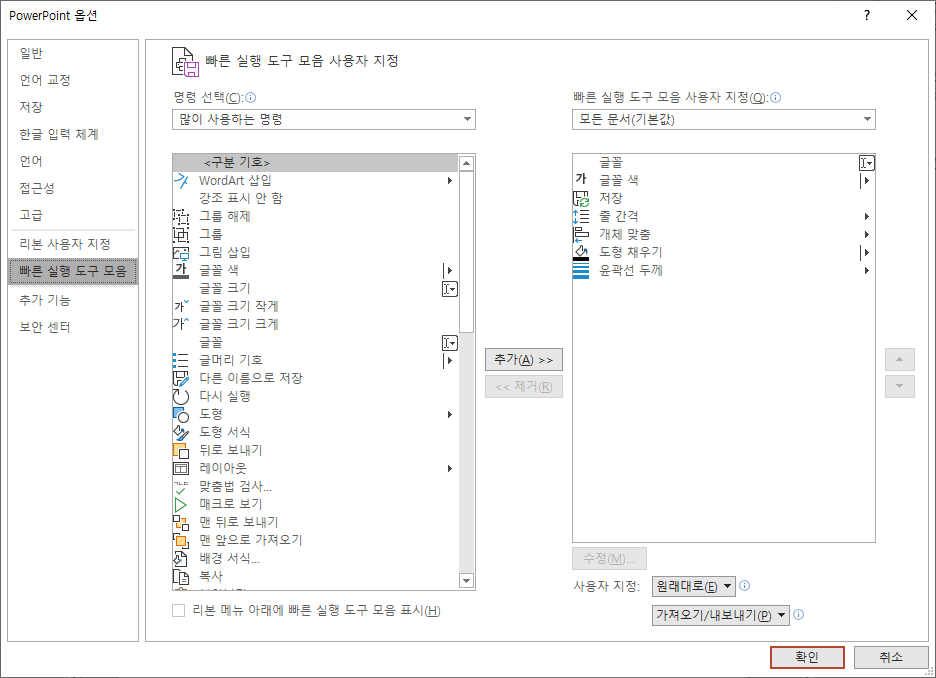
이렇게 해 두면, 작업 화면에서 ALT 키를 누르고 있으면 최상단 제목줄에 자기가 추가해 놓은 단축키 번호가 떠서 원하는 메뉴를 쉽게 찾아 들어갈 수 있다. 오래 누르고 있지 않아도, ALT+1 또는 ALT+3 과 같은 식으로 바로 누르면 원하는 기능을 실행할 수 있다.

내 경우에는, 글꼴, 글자 색, 저장하기 (사실 저장하기는 ctrl+s 로 쉽게 할 수 있으므로 큰 필요는 없다.), 줄간격, 정렬, 채우기, 윤곽선 등의 기능을 빠른실행 도구모음으로 사용하고 있다.
가끔씩 모여서 공동으로 파워포인트 작업을 해야 할 때가 있다. 마우스를 거의 사용하지 않고 단축키로만 대부분의 작업을 하다 보면, 뭔가 현란한 스킬을 보듯 하는 사람들이 있다. 마치 엄청 컴퓨터 잘 하는 사람같이 여겨질 때도 있다. 뭐, 남들에게 보이는건 중요한게 아니고, 이런 소소한 단축키를 미리 연습해 놓은 것이야말로 진짜 꼭 필요한 자기계발 활동 중 하나가 아닐까?
이제부터 시간을 들여서 단축키를 익혀 보자. 마우스에 손을 가져갈수록, 퇴근은 늦어진다. 마우스를 최소한으로 쓰고, 가급적이면 단축키를 쓰자.
'데이빗의 생각모음' 카테고리의 다른 글
| 통일부 장관의 동포애 "백신이 부족해도 북과나누자" (0) | 2020.11.25 |
|---|---|
| 전략경영을 공부하고 있다. (0) | 2020.11.12 |
| 신입사원이 회사에 빠르게 적응하는 법 (1) (1) | 2020.10.22 |
| 아침에 좀더 쉽게 깨어나는 방법은 없을까? (0) | 2020.10.20 |
| 내 안에 예수가 있어 다행입니다 (0) | 2020.08.22 |


